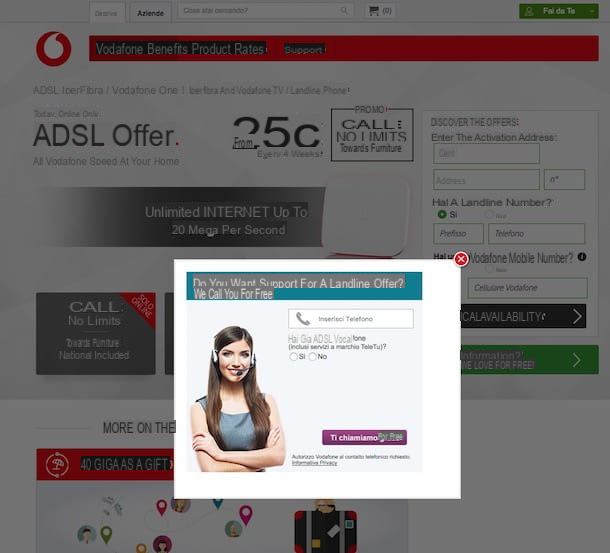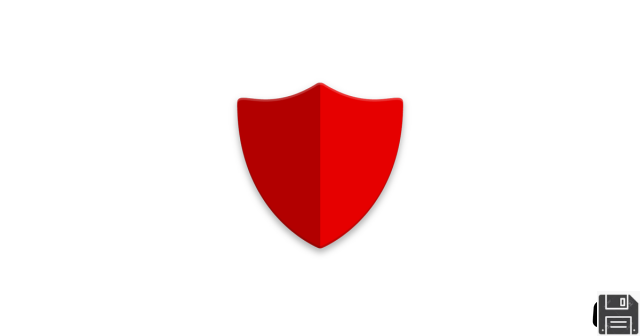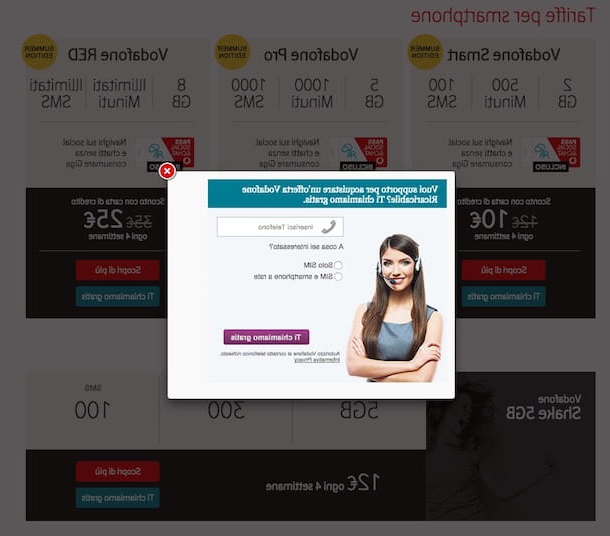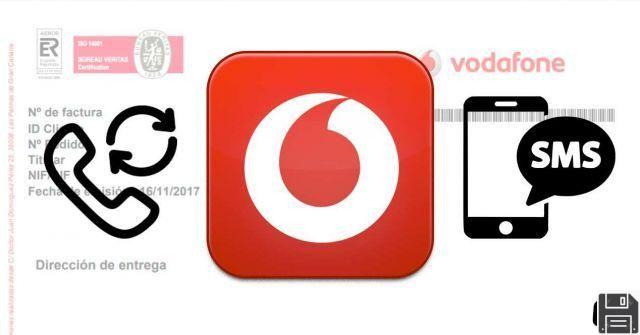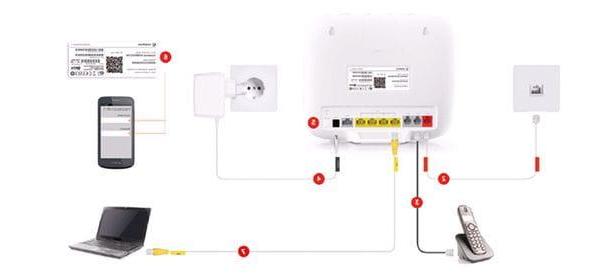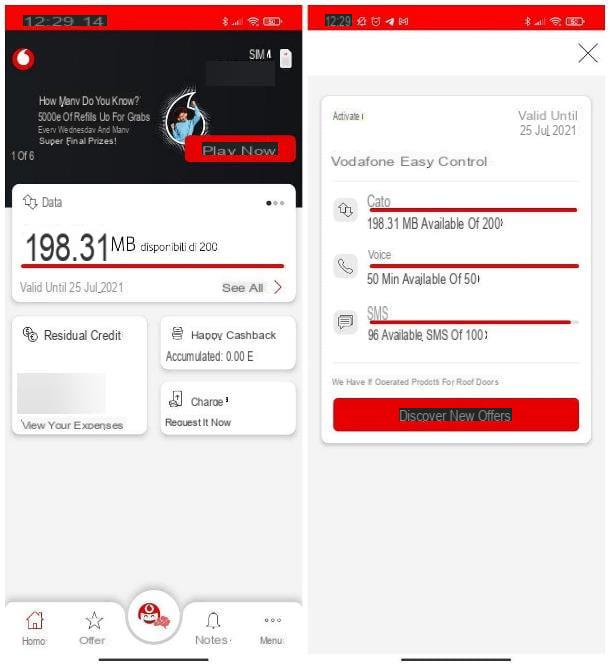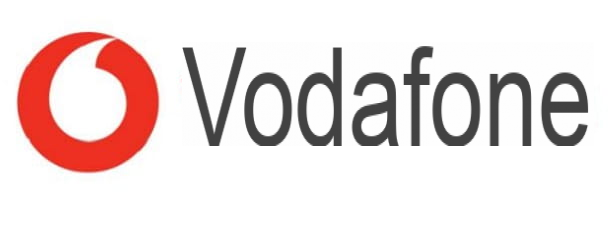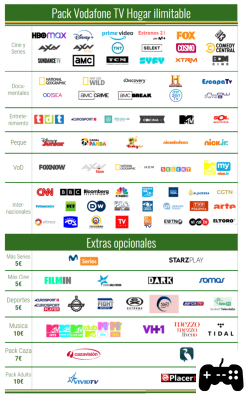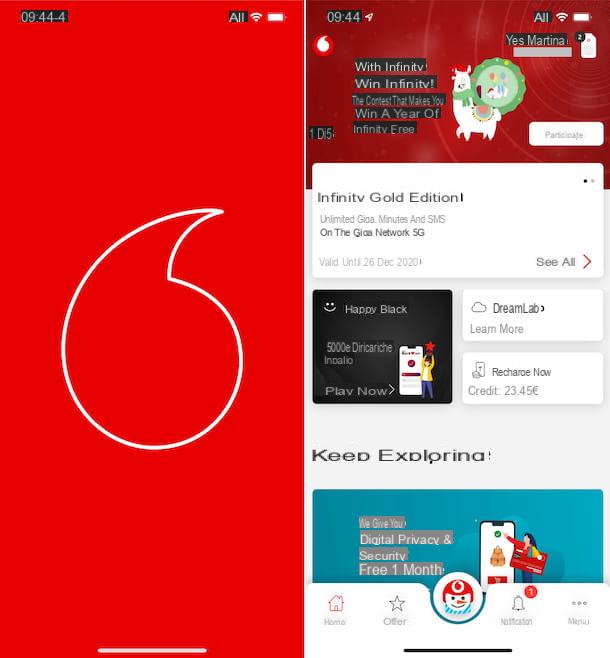Cómo funciona Vodafone TV
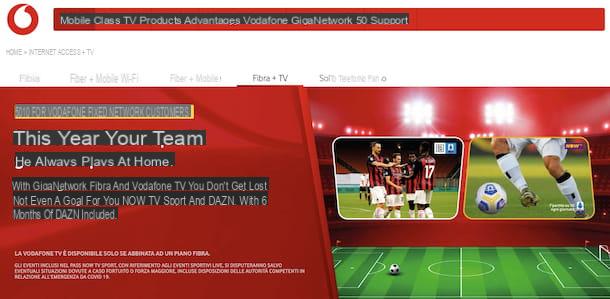
Empecemos con lo básico: Vodafone TV es un servicio dedicado exclusivamente a clientes de Red fija Vodafone que han firmado una oferta para el fibra óptica o que están en posesión de tecnología ADSL con velocidades superiores a 8 Mega.
El servicio, por tanto, puede activarse si está ya clientes y se respeten las condiciones (si la suscripción suscrita incluye la opción de activación) o si aún no eres cliente pero quieres convertirte en uno, activando una nueva línea y suscribiéndote a unoferta adecuada.
Existe uno de los planes de Vodafone más interesantes del momento útil para este propósito Internet ilimitado, que le permite obtener una conexión a Internet ilimitada (en fibra óptica, hasta 1 Gigabit en descarga o en ADSL, hasta 20 Mega en descarga) y llamadas telefónicas ilimitadas sin cargo de conexión a todos los números fijos y móviles nacionales, así como el servicio Vodafone Ready y la Vodafone Station. La oferta posiblemente también esté disponible en una variante que incluye una SIM para teléfonos móviles, con un paquete de tráfico de Internet ilimitado (a la velocidad máxima de 10 Mega y con la posibilidad de usar el teléfono inteligente como punto de acceso) y minutos y SMS ilimitados, y un SIM de datos con 30 GB de tráfico de Internet al mes. Para más detalles, haga clic en los botones a continuación y consulte mi guía específica sobre ofertas de Vodafone.
Sin embargo, ¿se pregunta en qué consiste exactamente Vodafone TV? Te lo explico enseguida: este es un servicio vinculado a un TV Box 4K para estar conectado al televisor y una aplicación para teléfonos inteligentes y tabletas que permite la visualización de diferentes contenidos desde varias plataformas, como AHORA TV, DAZN e Video principal. Además, a través de la caja para estar conectado al televisor, también permite ver los canales de la terrestre digital, siendo compatible con la tecnología DVB-T2.
Hay varios planes de suscripción, los que se detallan a continuación.
- Vodafone TV + NOW TV Entretenimiento y series de TV - este plan incluye todos los programas, series de televisión y otros contenidos de las entradas de entretenimiento y series de televisión NOW TV, así como canales digitales terrestres y tienes muchos otros contenidos bajo demanda diseñados para la familia. El Ticket de entretenimiento de NOW TV incluye 13 canales para que no se pierda los programas de Sky Uno, así como las series de televisión, noticias, documentales y eventos deportivos de Eurosport, programas para niños para ver incluso a pedido y mucho más. También se incluyen 12 meses de Amazon Prime con Prime Video. El coste del plan es de 10 euros / mes.
- Vodafone TV Sport Plus y NOW TV Sport - Gracias a este plan es posible ver todo el deporte de Sky en Super HD, aprovechando la visión de 23 canales para seguir en directo la Serie A con 7 partidos de 10 para cada ronda, toda la UEFA Champions League y la UEFA Europa League en exclusiva, la Premier League, la Bundesliga, MotoGP, Fórmula 1 y los principales torneos de tenis, golf y mucho más. También se incluyen 12 meses de Amazon Prime con Prime Video y 6 meses de DAZN. El costo es de 30 € / mes, pero a menudo se ofrece un descuento de 10 € / mes a los clientes de fibra.
- Vodafone TV Sports Plus y Entertainment y NOW TV Series de TV, entretenimiento y deportes - la oferta combina prácticamente todas las ventajas de los planes antes mencionados, a un coste de 40 euros / mes, pero a menudo se aplica un descuento de 10 euros / mes para los clientes cubiertos por fibra óptica.
Vodafone, tras la activación de la opción Vodafone TV o la suscripción a la suscripción, te enviará el kit de activación completo que consta de un TV BOX, un paquete de energía, un Cable HDMI, un Cable de Ethernet y mando a distancia. Luego, puede continuar con la primera configuración de Vodafone TV y comenzar a usarlo
Para obtener más información sobre la activación de Vodafone TV y las suscripciones disponibles, le sugiero que lea mi guía dedicada específicamente al tema, donde encontrará todas las respuestas.
Cómo funciona Vodafone TV Box

Ahora que tienes un poco más de información sobre la naturaleza de este servicio, puedes ahondar en el asunto y averiguar cómo funciona Vodafone TV en detalles.
Como mencioné anteriormente, para acceder a Vodafone TV debe tener uno Teléfono fijo de Vodafone, dado que Receptor de TV Identificará la conexión a Internet de su hogar y solo funcionará si está emparejado con la red a la que está asociado el contrato.
Si la oferta a la que ya se ha suscrito es compatible con la activación del servicio, deberá cambiar su suscripción agregando la opción Vodafone TV a su suscripción. Para ello, vaya al sitio web oficial de Vodafone y, a través del área Hágalo usted mismo, vaya a la página de resumen de su teléfono fijo, luego haga clic en el botón Attiva al lado del artículo Vodafone TV y siga el asistente en pantalla.
Si, por el contrario, aún no eres cliente de una red fija, puedes elegir una oferta de fibra, suscribirte a ella y seleccionar el paquete Vodafone TV que prefieras de los disponibles.
Cómo configurar Vodafone TV

Una vez que haya recibido la TV Box de Vodafone TV, estará listo para configurarla. No se preocupe: este es un procedimiento muy simple, que se puede realizar incluso sin ser un experto en tecnología. El cuadro, de hecho, lo guiará paso a paso durante todo el procedimiento.
Lo primero que debe hacer es, obviamente, conectar elpaquete de energía a la actual y, posteriormente, a la TV Box. Ahora repita la misma operación pero con el Cable HDMI, conectando el televisor y la caja. El último cable que necesitarás conectar a la TV Box será el delantena, desconectándolo del televisor, para aprovechar los canales digitales terrestres.
Sin embargo, enciende el televisor y vaya a la página relacionada con entradas de video. Para hacer esto, use el control remoto, presione el botón Entrada (generalmente representado por el dibujo de un cable o de la de una televisión estilizada con una flecha entrando) y seleccione, moviendo con las flechas, el elemento relacionado con Puerto HDMI al que conectó el decodificador de Vodafone TV.
Al final del procedimiento, encienda el Caja de TV Vodafone utilizando su mando a distancia (quitando primero la pestaña de la parte trasera) y configúrelo pulsando, al mismo tiempo, el botón 1 y botón amarillo por lo menos segundos 5.
Cuando el botón de encendido deja de parpadear, significa que el control remoto de Vodafone está emparejado con la TV Box. Aparecerá un mensaje en la pantalla confirmando la configuración. Ahora solo tienes que presionar el botón Continuar y continúe con la configuración inicial.
En este punto, siguiendo el procedimiento guiado, es necesario conectar la TV Box a la Conexión a Internet Vodafone. Hay varias formas de hacer esto, dependiendo de la ubicación del tuyo. Estacion de vodafone. Si está muy cerca puede utilizar el Cable de Ethernet suministrado, conectándolo a los dos dispositivos (Vodafone Station y TV Box). Esta solución es la más recomendada, ya que elimina la típica interferencia de Wi-Fi y tiene una conexión más estable.
Si, por el contrario, la Vodafone Station está alejada del enrutador, puede conectarla a la TV Box a través de Wi-Fi. Para ello, cuando aparezca el mensaje relativo a la conexión con el cable Ethernet, espere unos segundos. Cuando el televisor no detecta conexiones, aparecerá el botón Conectarse a Wi-Fi; presiónalo y selecciona de la lista de Wi-Fi el nombre del que está conectado a la opción Vodafone TV (suscrito con la suscripción). Una vez hecho esto, ingrese el la contraseña y presione el botón conectar. Una vez conectado, aparecerá un mensaje de confirmación.
En caso de que esté tan lejos que no permita el uso de Wi-Fi, puede utilizar un Extensor de Wi-Fi o, mejor aún, un Adaptador de línea eléctrica (para conectar la caja a través de Ethernet incluso si está lejos del enrutador). Si está buscando asesoramiento sobre adaptadores Powerline y extensores Wi-Fi para comprar, consulte mis guías especiales.
¿Ha conectado Vodafone TV Box a Internet? Bueno, ahora presiona el botón Continuar y, en la nueva pantalla, ingrese el Código de activación: si no sabes dónde encontrarlo, el primer lugar donde buscar es el tuyo casilla de correo electrónico. Vodafone debería haberte enviado un mensaje con tu código de activación.
Si no encuentra nada en el correo electrónico, puede llamar al 42005 desde un número de Vodafone o el número chat en vivo por otro operador. La última opción para obtenerlo, sin embargo, es conectarse a esta página usando la suya. Línea IperFibra (no funciona con otras ofertas).
Cuando haya encontrado el código en cuestión, ingréselo y presione el botón Confirmación. La configuración está casi completa, solo quedan dos pasos. El primero es la selección del Modo de espera (encender la TV Box más lento y más atento al ahorro de energía) oEncendido rápidohaciendo clic en el botón correspondiente.
El segundo y último paso está relacionado con la sintonización de canales. Solo tienes que presionar el botón Iniciar escaneo y espera. Aparecerá una barra de finalización en la pantalla que, transcurridos unos minutos, llegará al 100% (cuando la TV Box, conectándose a la antena, haya detectado todos los canales digitales terrestres disponibles en tu zona).
Al finalizar la operación, aparecerá un mensaje que resume los canales encontrados. Si todo está bien, presione el botón Iniciar sesión en el servicio y espere a que se complete la actualización para completar la configuración inicial y comenzar a usar Vodafone TV. Si, por el contrario, algo salió mal, presione el botón Por favor, inténtelo de nuevo para empezar a sintonizar de nuevo.
Cómo utilizar Vodafone TV Box

Ahora, ha llegado el momento de entender cómo usar Vodafone TV Box para disfrutar del contenido de su suscripción. Bueno, primero presiona el botón Menú del mando a distancia de Vodafone, para acceder al menú principal de la plataforma.
Como puede ver, en la página, colocada en la parte superior, están las funciones Buscar (para encontrar rápidamente el contenido) y, junto a él, el ajustes (para cambiar algunas opciones). A continuación, hay cuatro columnas que le permiten dividir el contenido por tipo. Para acceder a cada uno de ellos es necesario desplazarse con el flechas de control remoto y presione ▼ para ver la sección completa.
MI TELEVISOR, la primera columna, es la parte “personalizada” del servicio, donde aparecen sugerencias basadas en lo que has visto anteriormente y en la que puedes guardar tus programas favoritos, grabaciones así como buscar las películas que has comenzado.
Guía de TV, como su nombre indica, proporciona información sobre los programas o películas que están al aire en el momento en que los está viendo. Pulsando la flecha hacia abajo puede encontrar el programación completa de los canales.
La tercera columna, del nombre On Demand, representa una gran filmoteca que contiene todos los contenidos provenientes de las distintas suscripciones activas. Dentro encontrarás el películas incluidas en Vodafone TV y los de todas las demás aplicaciones activas en su suscripción.
La cuarta y última columna del menú consta de App, que se puede activar o agregar a su suscripción. Vodafone TV, de hecho, te permite elegir entre AHORA TV (y por lo tanto para ver algunos canales de Sky City), Netflix, Video de Amazon Prime, YouTube / YouTube Kids, Infinity e CHILE.
Si su suscripción incluye una de estas aplicaciones, debe activar los servicios relacionados, con la excepción de las dos aplicaciones de YouTube, que se pueden utilizar independientemente de la suscripción. Para hacer esto, presione la tecla Menú en el mando a distancia, vaya al aplicación de columna y seleccione la aplicación para activar. Más tarde, si ya posee un Perfil (creado previamente en las páginas oficiales de Internet de los servicios), ingrese Usuario e Contraseña acceder.
Además de esto, hay otras cosas que puede hacer a través de su Vodafone TV, como revisar el contenido de últimos días 7 si los extrañaste mientras estaban vivos o lejos reiniciar un programa iniciado si llegas tarde.
Como puede ver, hay muchas opciones entre contenido, servicios de transmisión y funciones.
Cómo funciona el mando a distancia de Vodafone TV

Como habrás podido notar, la conexión del mando a distancia es una de las primeras operaciones que se deben realizar al activar Vodafone TV. Su funcionamiento es sumamente intuitivo y se caracteriza por un diseño sencillo y pocas teclas.
A través de ella podrás subir / bajar el volumen, activa el modo Silenciar, encender / apagar tu Vodafone TV, accede al menú principal, moverse en todas direcciones y por supuesto cambiar canales. Sin embargo, no podrá apagar el televisor.
Entre sus peculiaridades se encuentra la Botón R que le permite grabar sus programas favoritos, pero solo si la grabación está permitida. Para realizar esta verificación, debe ir a Guía de TV (la segunda columna del menú principal) y compruebe si hay un icono junto al nombre del programa "R" en un círculo rojo. Las grabaciones, una vez iniciadas y completadas, se guardarán en la sección MI TELEVISOR (bajo el encabezado grabaciones).
Para comprobarlo Estado de la batería en el mando a distancia, por otro lado, puede ir al ajustes, seleccione el artículo Otras configuraciones y luego presione el botón mando a distancia y luego en la voz Estado de la batería. Fácil, ¿verdad?
Cómo funciona Vodafone TV mobile

¿Le gustaría poder ver contenido de Vodafone TV incluso cuando no está en casa? Entonces me complace informarle que existe una solución para llevar siempre consigo Vodafone TV por su cuenta. teléfono inteligente o tableta.
es Vodafone Mobile TV, la aplicación disponible para dispositivos Android (a través de Play Store o tiendas alternativas) e iOS / iPadOS lo que permite a los clientes que han activado Vodafone TV a través de ofertas de línea fija poder aprovechar los diversos contenidos incluidos en el servicio incluso en movimiento.
¿Te he intrigado y quieres empezar a usarlo? Entonces, lo primero que debe hacer es descargarlo. Si usa un dispositivo Android, visite la sección correspondiente de Play Store (si no está presente y tiene un teléfono inteligente sin servicios de Google, puede comunicarse con tiendas alternativas) y escriba en la barra de búsqueda correspondiente "Vodafone TV". Una vez que aparezcan los resultados, seleccione el primero y toque el botón Instalar. Espere unos segundos y presione el botón Abri. Alternativamente, vaya a la Pantalla de inicio o en cajón de su dispositivo y toque el nuevo icono de Vodafone TV.
Si, por el contrario, utiliza iPhone o iPad, ir aApp Store y, posteriormente, en la tarjeta Buscar (tocando el icono marcado con una lupa). En este punto, escriba las palabras en la barra de búsqueda. "Vodafone TV". Ahora, seleccione el primer resultado, presione el botón Conseguir y por último, confirme la instalación a través de ID de la cara, tocar ID o contraseña dell'ID Apple. Cuando la instalación esté completa, presione el botón Abri o toque el nuevo icono en el Pantalla de inicio. o en el Aplicación de biblioteca.
Al iniciar la aplicación, si utiliza un conexión de datos o un Conexión Wi-Fi que no sea Vodafone, introduzca las credenciales de inicio de sesión (nombre de usuario y contraseña) del Hágalo usted mismo Vodafone conectado a su suscripción de Vodafone TV. En cambio, si está conectado al Wi-Fi de la red Vodafone en los que está activo el servicio Vodafone TV, el acceso se produce de forma automática sin necesidad de realizar más operaciones.
El funcionamiento de la aplicación es en todos los aspectos similar al servicio dedicado a la televisión. Tendrás las secciones disponibles MI TELEVISOR, GUÍA DE TELEVISIÓN e BAJO DEMANDA, dividido en columnas, para ver tu contenido favorito o registrado, canales en vivo y todo el catálogo.
La opción también está disponible MIRA LA TELEVISIÓN, una función que permite con un solo toque transferir un programa desde el dispositivo móvil al televisor (pero solo si el teléfono inteligente / tableta y la TV Box están conectados a la fibra).
A través del botón Buscar (el icono con un lupa) puede encontrar rápidamente lo que desea ver y, utilizando el ajustes (el icono con un engranaje) puede cambiar algunos parámetros. Incluso las funcionalidades siguen siendo las mismas: tendrás la posibilidad de grabar episodios o series de TV completas, interrumpir programas en directo, volver a empezar de nuevo o seleccionar contenido de la programación de la semana anterior.
Todo lo que tiene que hacer es seleccionar la columna según lo que desea ver, desplazarse hacia abajo en la lista, tocar la película, serie de TV o programa para comenzar y presionar el botón Guarda. Bastante cómodo, ¿no crees?
Cómo funciona Vodafone TVInformación actualizada este año:
¡Los usuarios de Vodafone TV están decepcionados! Muchos de ellos han intentado instalar DAZN en su televisión, pero se han encontrado con el problema de que Vodafone TV no funciona. Esto ha causado frustración entre los usuarios, ya que no pueden disfrutar de los contenidos de DAZN.
Afortunadamente, hay algunas soluciones para este problema. Primero, los usuarios pueden intentar reiniciar su televisión para ver si esto ayuda a solucionar el problema. Si esto no funciona, entonces los usuarios pueden intentar actualizar el software de su televisión. Esto puede ayudar a solucionar el problema de que Vodafone TV no funciona.
Además, los usuarios también pueden intentar conectar su televisión a una red Wi-Fi diferente. Esto puede ayudar a solucionar el problema de que Vodafone TV no funciona. Si ninguna de estas soluciones funciona, entonces los usuarios pueden contactar con el servicio de atención al cliente de Vodafone para obtener ayuda.
Esperamos que estas soluciones ayuden a los usuarios a instalar DAZN en su televisión Vodafone. Si tienes alguna pregunta sobre cómo instalar DAZN en tu televisión Vodafone, no dudes en contactar con el servicio de atención al cliente de Vodafone para obtener ayuda.